Quando Apple ha annunciato la linea di fine 2016 di MacBook Pro, la nuovissima Touch Bar è stato l’aggiornamento che ha ricevuto più attenzione (e il limite di 16 GB di RAM). Nel bene e nel male, la Touch Bar ha fatto parlare molte persone e discutere dei pro e dei contro di una tale interfaccia. Tuttavia, un’altra cosa di cui la Touch Bar ha fatto parlare le persone è un’app che fa praticamente la stessa cosa della Touch Bar. Come la già citata app Touch Bar, Quadro mette i pulsanti sensibili al contesto a portata di mano, sul tuo iPhone o iPad. La parte migliore di Quadro è che funziona sia con Mac che con PC. Quindi, se stai cercando di provare una Touch Bar simile a MacBook su Windows, ecco come Quadro può aiutarti:
Presentazione di Quadro
Quadro, come ho detto prima, è un’app iOS che mette pulsanti sensibili al contesto sul tuo iPhone o iPad. Quadro viene fornito con un’app complementare per macOS e per Windows, che puoi scaricare gratuitamente dal loro sito web.
Una volta installate entrambe le app, si connettono tra loro e consentono al tuo iPhone o iPad di sapere quale app è in esecuzione sul tuo PC Windows e adattare i pulsanti in base alle azioni più comuni per quell’app. Questo rende sicuramente molto più semplice eseguire funzioni comuni, senza dover utilizzare il mouse o anche una scorciatoia da tastiera. Basta toccare un pulsante toccabile e l’azione si svolge immediatamente.
Funzionalità come questa è eccezionale; e Quadro ha l’ulteriore vantaggio di poter lavorare sia su connessioni USB cablate, sia su una rete. Quindi, finché il tuo PC Windows e il tuo iPhone o iPad sono collegati alla stessa rete, Quadro può fare la sua magia.
Installazione e configurazione di Quadro
Il processo di installazione e la configurazione che segue sono molto semplici e possono essere completati in meno di 5 minuti. Tuttavia, per tua comodità, ecco una procedura dettagliata per configurare Quadro sul tuo iPhone e l’app Quadro Sync sul tuo PC Windows:
Nota: Sto dimostrando questa configurazione su un iPhone con iOS 10.2 e un PC Windows con una versione a 32 bit di Windows 10.
- Innanzitutto, scarica Quadro per il tuo dispositivo iOS (gratuito) e l’app Quadro Sync per il tuo PC Windows (gratuito).
- Al termine, installa e avvia l’app sul tuo PC Windows. Nella barra delle applicazioni vedrai l’icona Quadro. Fare clic su di esso per visualizzare la finestra Quadro Sync.
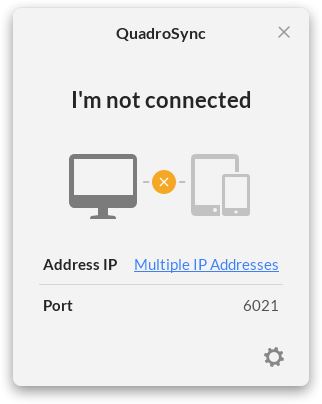
- Quindi avvia l’app Quadro sul tuo iPhone. Se il tuo PC e iPhone sono connessi alla stessa rete, potrai vedere il nome del tuo PC nell’app Quadro.
-
Toccalo per avviare la connessione. Vedrai un codice visualizzato sul tuo iPhone, inserisci il codice nel prompt sul tuo PC per connettere i dispositivi.
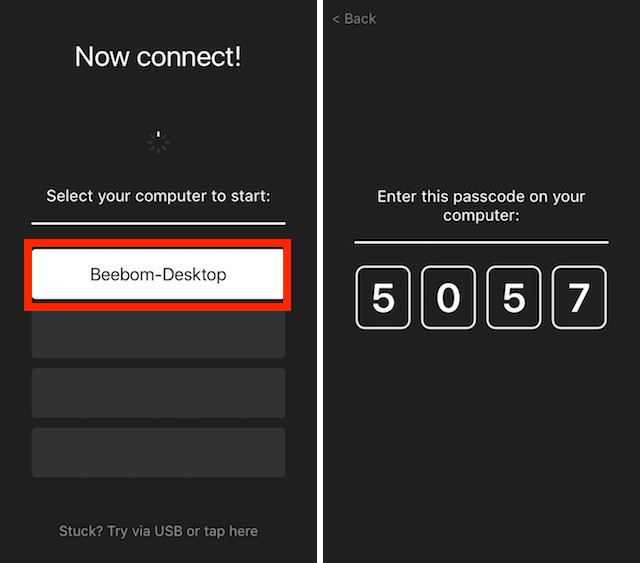
- Ora dovrai registrarti per utilizzare Quadro e caricherà i modelli predefiniti per te.
Questo è tutto. Quadro è ora configurato ed è in esecuzione sul tuo iPhone. È possibile utilizzare i pulsanti visualizzati nell’app per eseguire le funzioni ad essi corrispondenti. Le azioni vengono eseguite immediatamente e l’app funziona bene.
Comprensione e utilizzo di Quadro
Ora che hai configurato Quadro, l’unica cosa che resta da fare è imparare a usare l’app. Dal momento che il layout e le azioni nell’app possono essere modificati e modificati in base alle tue esigenze, non esiste un “unico modo” di fare le cose nell’app. Tuttavia, consentimi di guidarti attraverso alcune delle nozioni di base sull’utilizzo di Quadro.
Comprensione dell’interfaccia utente di Quadro
Pad, azioni e gruppi
Quando Quadro viene avviato per la prima volta sul tuo iPhone, potresti ricordare i dispositivi Windows Phone. L’interfaccia utente è molto simile a quella. Ad ogni modo, ci sono due tipi di “Pad” nell’app. Quelli che sembrano quadrati perfetti sono chiamati “azioni”, e quelli che hanno l’angolo in alto a destra del quadrato mancante sono chiamati “gruppi”.
I nomi sono piuttosto autoesplicativi, ma ecco comunque una spiegazione.
- Le “Azioni” sono i Pad che eseguono un’azione quando li tocchi. Questa azione potrebbe essere la creazione di una nuova scheda in Chrome, il ritorno al desktop del PC, la chiusura della finestra di Chrome, ecc.
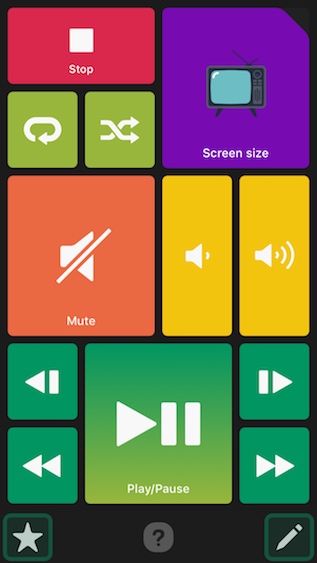
-
I “Gruppi”, invece, sono Pad che hanno al loro interno una serie di azioni per una facile categorizzazione. Puoi capire “Gruppi”, come cartelle piene di “Azioni”. Quando tocchi un pad che è un “Gruppo”, si apriranno una serie di “Azioni” che puoi quindi toccare per eseguire l’azione pertinente.
Tastiera virtuale e tavolozze precaricate
Quadro viene fornito con una serie di tavolozze precaricate che puoi utilizzare per interagire con il tuo PC Windows in modi semplici e cognitivi. Sono presenti palette precaricate per app come VLC Media Player, Google Chrome, IE e altre ancora. Puoi accedere a queste tavolozze ogni volta che vuoi, scorrendo dal bordo sinistro dello schermo.
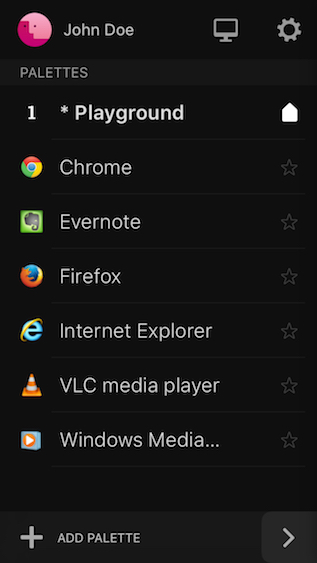
C’è anche una tastiera virtuale all’interno di Quadro, che puoi usare sul tuo iPhone per interagire con il tuo PC Windows. Puoi usare la tastiera virtuale per digitare (ovviamente), e puoi usare i tasti freccia posti sulla parte superiore della tastiera per spostare il cursore, o per scorrere su e giù in una pagina web, ecc. L’app ha anche pulsanti dedicati per andare avanti e indietro, che sono estremamente utili durante l’utilizzo di Google Chrome.
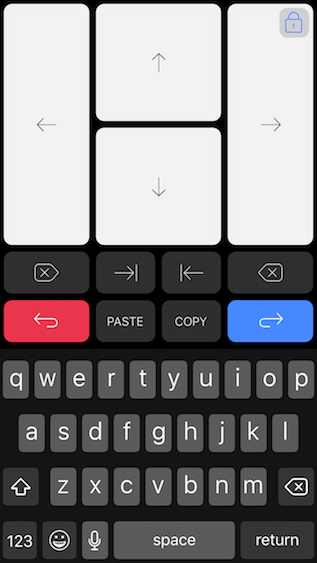
Modifica dell’interfaccia utente di Quadro
Mentre le tavolozze precaricate probabilmente funzioneranno bene per te, gli sviluppatori hanno progettato l’app con cura per offrire agli utenti un modo semplice per modificare il layout della tavolozza in base ai loro gusti e allo stile di utilizzo. La modifica dell’interfaccia utente di Quadro è molto semplice e molto intuitiva. Ci sono alcune sfumature nel modo in cui l’editing funziona (o no), ma ci prenderai la mano in pochissimo tempo.
A scopo illustrativo, modificherò la tavolozza per Google Chrome. Avvia Google Chrome sul tuo PC o scorri verso destra dal bordo sinistro dello schermo per mostrare le tavolozze disponibili, quindi tocca “Google Chrome”. Uno di questi visualizzerà la tavolozza di Google Chrome sullo schermo del tuo dispositivo iOS.
- Ora tocca l’icona di modifica in basso a destra dello schermo. Vedrai croci all’angolo di ogni pad nella tavolozza di Google Chrome e toccando queste croci eliminerai il pad dalla tavolozza. Puoi toccare e tenere premuto un pad, per spostarlo sullo schermo e posizionarlo dove preferisci.
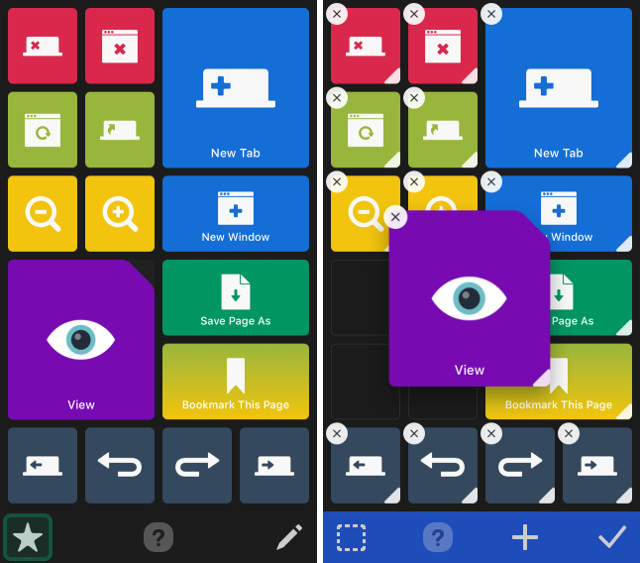
- Se vuoi ridimensionare un pad, puoi semplicemente toccare e tenere premuta la piccola porzione bianca nell’angolo in basso a destra del pad e sarai in grado di ridimensionare in base alle tue esigenze. Una volta terminata la modifica, puoi semplicemente toccare il pulsante Fine (sembra un “segno di spunta”) e la tavolozza verrà aggiornata in base alle modifiche apportate.
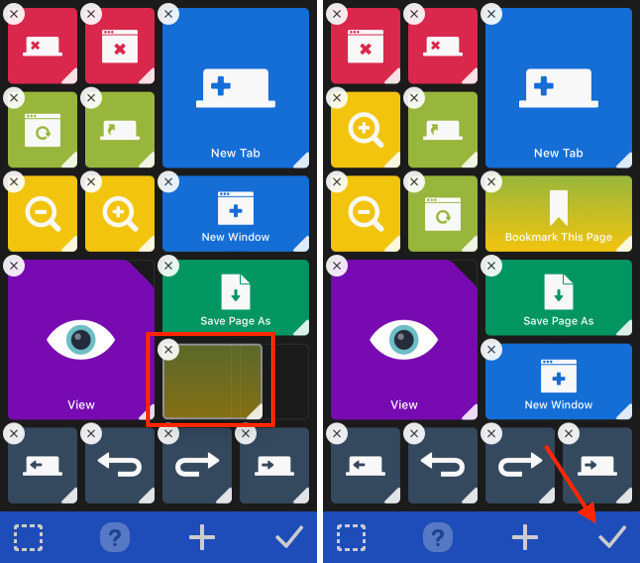
Aggiunta di tavolozze a Quadro
Puoi persino creare tavolozze in Quadro, quindi puoi semplicemente iniziare a utilizzare i pulsanti contestuali in ogni app che usi comunemente. Creare tavolozze in Quadro è facile e, se hai bisogno di aiuto, segui i passaggi seguenti:
-
Scorri dal bordo sinistro dello schermo per visualizzare l’elenco delle tavolozze. Qui, tocca “Aggiungi tavolozza”. Nella schermata successiva, puoi scegliere un contesto di attivazione per la tavolozza. Ciò che fa un contesto trigger è garantire che la tavolozza corretta si avvii automaticamente all’apertura dell’applicazione corrispondente. Ecco come funziona la commutazione automatica sensibile al contesto in Quadro.
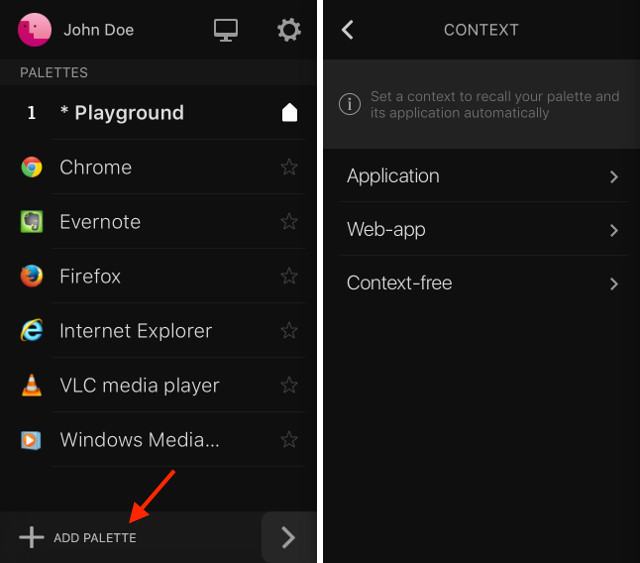
- Dopo aver selezionato l’applicazione che si desidera utilizzare per il contesto. Puoi inserire un nome per il contesto e scegliere anche un’icona per esso. Una volta terminato, tocca semplicemente il pulsante Fatto (sembra un “segno di spunta”).
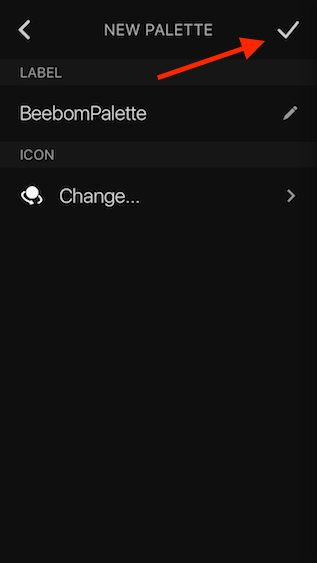
- Verrai indirizzato all’elenco delle tavolozze. Qui, tocca la tavolozza appena creata, quindi tocca il pulsante di modifica in basso a destra.
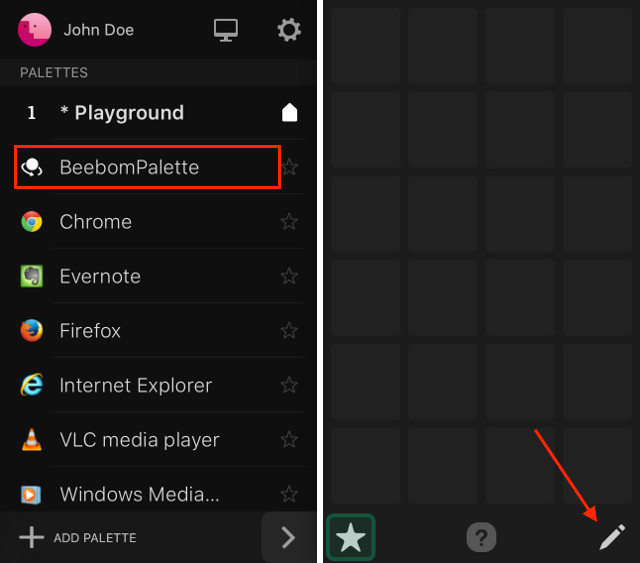
-
Tocca il pulsante “+” per aggiungere pad (o schermi) alla tua tavolozza. Puoi quindi scegliere l’azione che vuoi che il Pad esegua.
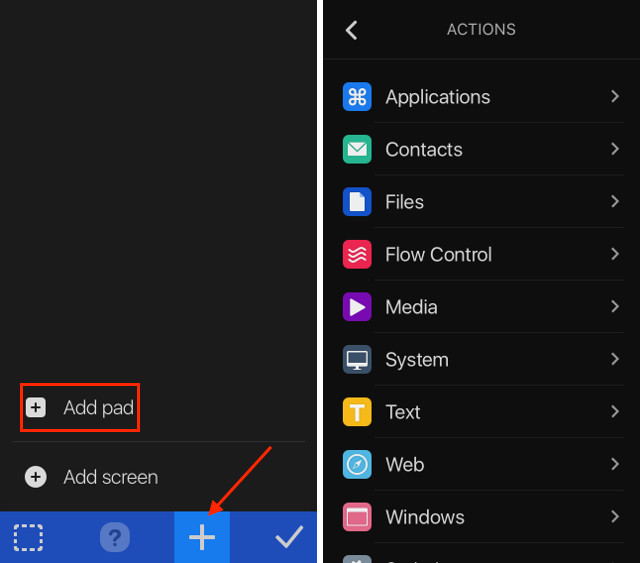
Usa Quadro per ottenere la funzionalità Touch Bar su Windows
Quadro è il più vicino possibile alla funzionalità Touch Bar su un PC Windows. Tuttavia, il vantaggio di Quadro è l’enorme quantità di configurabilità che offre ed è la compatibilità con computer Windows e macOS. Puoi facilmente utilizzare Quadro per estendere le funzionalità del tuo PC a una superficie touch come un iPhone o un iPad.
Come sempre, vorremmo conoscere le tue opinioni sui nuovi MacBook Pro, l’utilità della loro Touch Bar e le tue opinioni sull’utilizzo di Quadro. Sentiti libero di iniziare una discussione nella sezione commenti qui sotto.
